Cette procédure a pour objectif de vous guider étape par étape dans le processus de connexion à la plateforme et de vous présenter les principales fonctionnalités pour tirer le meilleur parti de votre espace de travail. Que vous soyez un nouvel utilisateur ou que vous souhaitiez approfondir votre maîtrise de Leagora.io, ce guide est là pour vous accompagner.
Notre documentation est conçue pour vous aider à :
- Installer et configurer Leagora sur vos appareils.
- Utiliser les fonctionnalités clés, comme le partage d’écran, la personnalisation de l’interface ou les outils de collaboration.
- Résoudre les problèmes courants grâce à des solutions pas-à-pas.
- Découvrir des astuces et bonnes pratiques pour optimiser votre expérience.
La documentation est accessible à tous :
- Utilisateurs débutants souhaitant se familiariser avec Leagora.
- Administrateurs en charge de la configuration technique.
- Équipes techniques recherchant des intégrations avancées ou des solutions spécifiques.
Connectez-vous à votre interface
- Rendez-vous sur https://visio.leagora.fr/group/sandbox/.
- Entrez votre nom (Username) et le mot de passe (Password) qui vous ont été envoyés.
- Avant de commencer (Enable at start), vous pouvez sélectionner les options suivantes :
- Nothing : Vous êtes spectateur, votre caméra et votre micro sont coupés, mais vous voyez les participants.
- Microphone : Seul votre microphone est activé, la caméra est désactivée.
- Camera and microphone : Vous êtes présent dans l’espace avec le micro et la caméra activés.
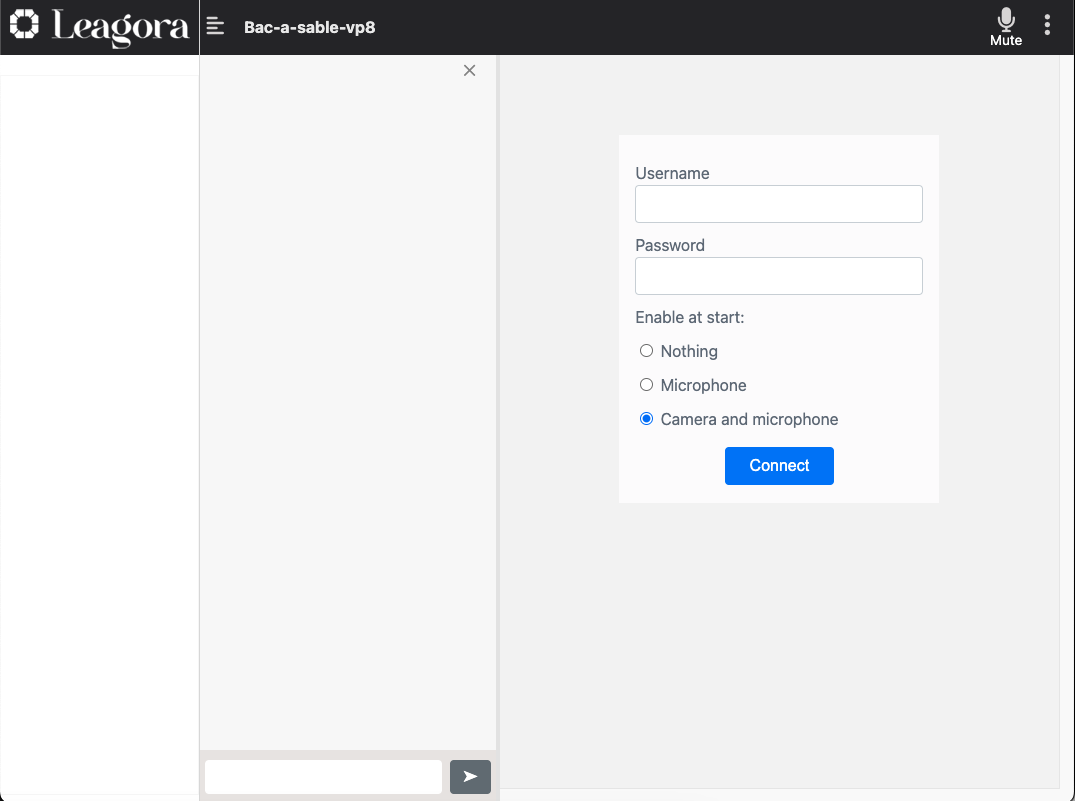
Vous pouvez maintenant cliquer sur connect
Découverte de l’interface
Après s’être connecté, l’utilisateur est confronté à l’interface principale.
- En haut à droite : la gestion de vos paramètres
- À gauche (rétractable) : la liste des participants
- Au milieu (rétractable) : l’espace de discussion textuelle
- À droite : l’espace vidéo
Boutons
Il y a jusqu’à trois boutons en haut. Le bouton Disable/Enable active soit la caméra, soit le microphone (selon le cas). Le bouton Mute coupe le son ou réactive le microphone. Le bouton Share Screen partage l’écran ou une fenêtre.
Liste des participants
Avec un clic droit de la souris sur un nom, vous pourrez (en fonction de vos droits sur le workspace) :
- Lever la main (Raise hand)
- Envoyer un fichier en P2P (*Send file)
- Diffuser un fichier média (Broadcast file) — Attention, vous passerez en mode mute
- Réinitialiser votre canal de diffusion (Restart media) en cas de perte de connexion
- Inviter des utilisateurs extérieurs (Invite User) via un lien web
Menu Paramètres
Dans les paramètres (Settings), vous pouvez :
- Changer votre mot de passe (Change Password).
- Sélectionner les périphériques pour la caméra et le microphone.
- Activer/désactiver la vue miroir (*Mirror View).
- Utiliser le mode tableau noir (Blackboard Mode) dans un amphithéâtre :
- Améliore la résolution et préserve les détails,
- Réduit la fluidité des mouvements.
- Configurer la suppression du bruit (Noise Suppression).
- Activer l’audio haute qualité (High-Quality Audio).
Utilisation des fonctionnalités
- Ouvrez vos diapositives dans votre lecteur PDF préféré (par exemple, µPDF) et ajustez la taille de la fenêtre.
- Partagez la fenêtre via le bouton de partage d’écran.
- Vous pouvez partager plusieurs fenêtres simultanément (par exemple, un PDF avec vos diapositives et un programme de dessin ou un éditeur de texte).
- Alternative : ouvrez le PDF dans un deuxième onglet de navigateur et partagez cet onglet.
Non, Leagora ne dispose pas de tableau noir intégré. Vous pouvez utiliser votre programme de dessin préféré et partager la fenêtre via Leagora. Tableaunoir, un tableau noir partagé indépendant, est une excellente alternative. C’est un logiciel libre conçu avec soin.
Cliquez sur le nom d’un utilisateur dans la liste et sélectionnez Envoyer le fichier dans le menu déroulant. Vous pouvez également utiliser la commande suivante dans le chat :
/sendfile user
Cliquez sur votre propre nom dans la liste des utilisateurs et choisissez broadcast file.
Assurez-vous que l’option est comprise dans votre offre. Pour enregistrer, entrez la commande suivante dans le chat:
/record
À la fin de votre conférence, entrez la commande suivante :
/unrecord
Flux vidéo
Vous pouvez définir manuellement la résolution vidéo envoyée. Cela vous permet d’adapter la qualité en fonction de vos besoins ou des limitations techniques.
Pour passer en Full-HD la fenêtre de discussion, saisissez la commande suivante :
/set resolution [1920, 1080]
Redémarrez votre vidéo en cliquant sur Activer, puis sur Désactiver.
vp8
- Compatibilité : Compatible avec tous les navigateurs pris en charge.
vp9
- Avantages : Offre une meilleure qualité vidéo.
- Limitations :
- Incompatible avec Safari.
- Présente des bugs avec Firefox.
av1
- Avantages : Qualité vidéo encore meilleure.
- Limitations :
- Compatible uniquement avec certains navigateurs.
- L’enregistrement n’est pas pris en charge.
- La fonctionnalité SVC (Scalable Video Coding) n’est pas prise en charge.
h264
- Limitations :
- Incompatible avec Debian.
- Ne fonctionne pas avec certains anciens appareils Android.
- La fonctionnalité SVC n’est pas prise en charge.
Pour toute assistance technique ou changer de codec, vous pouvez nous contacter via le formulaire de contact.
Personalisation
Vous devez nous fournir votre logo, votre favicon ainsi que votre code couleur par ticket pour intégration : formulaire de contact.
Pour personnaliser votre lien de connexion avec votre nom de domaine, contactez-nous via le formulaire de contact.
Résolution des problèmes courants
Pour résoudre ce problème :
- Accédez à Préférences Système -> Confidentialité et sécurité -> Enregistrement d’écran.
- Accordez les autorisations nécessaires à votre navigateur.
Si vous refusez l’accès à l’appareil photo, Safari sur mobile mémorise ce choix. Pour réinitialiser cela :
- Accédez à Paramètres -> Safari -> Avancé.
- Effacez les cookies du site concerné.
Remarque : Bien que Leagora n’utilise pas de cookies, cette action permet à Safari d’oublier vos choix de permissions.
Actuellement, aucun navigateur pour appareils mobiles ne prend en charge le partage d’écran.
Cette fonctionnalité est désactivée dans Firefox par défaut. Il est recommandé d’utiliser un autre navigateur si vous avez besoin de la diffusion simultanée.